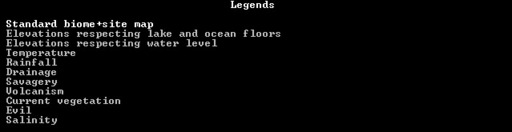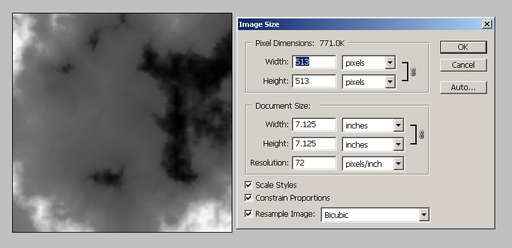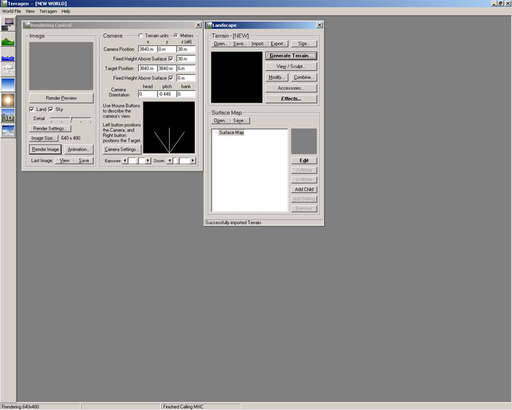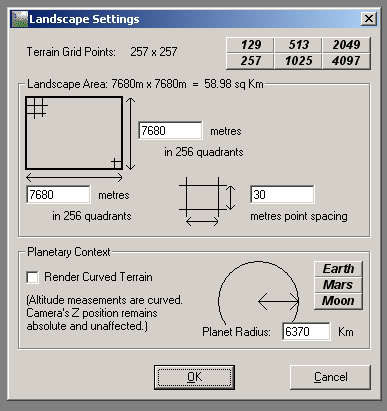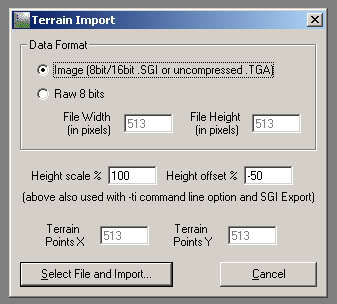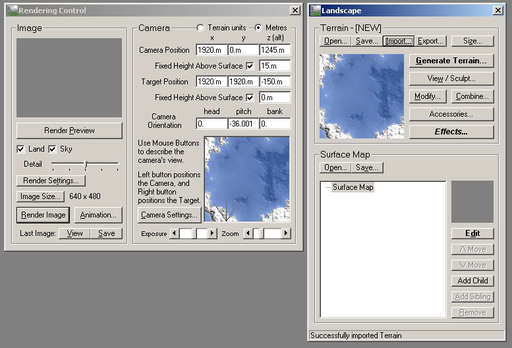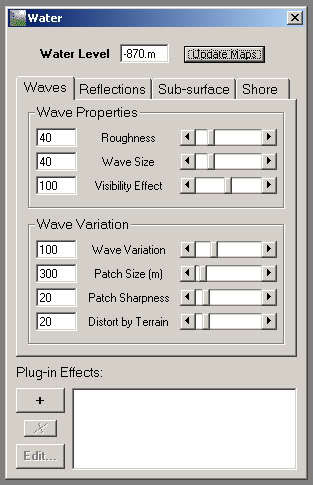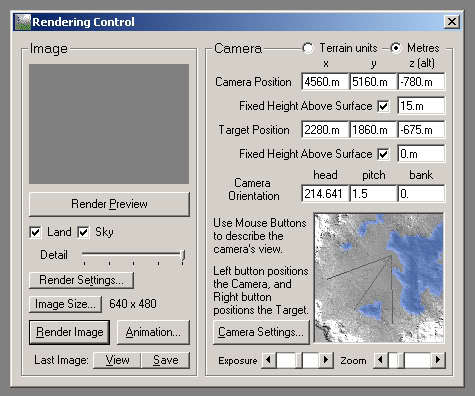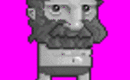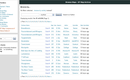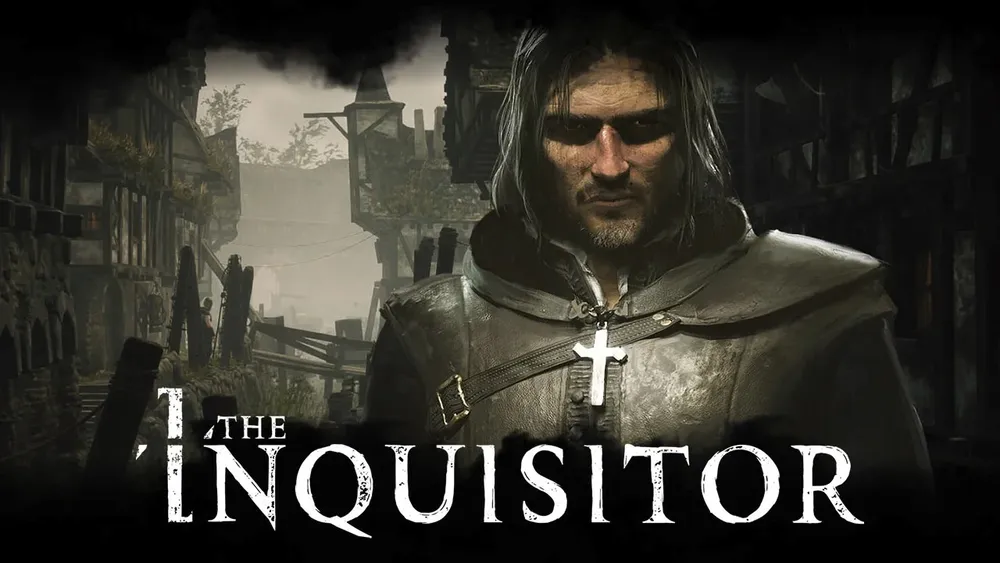То что вы видите выше - ландшафт из Dwarf Fortress (бывалые рудокопы заметили характерную форму горных склонов). Сделать такую картинку несложно, хотя и довольно долго — рендеринг может занять более двух часов. Итак, приступим :)
Шаг 1: Заходим в Legends mode и выбираем экспорт детальной карты. Мы увидим такое окно:
Здесь скроллим вниз, находим "Elevations respecting lake and ocean floors" и нажимаем Enter. Мы получим огромный BMP-файл в папке Dwarf Fortress.
Шаг 2: Terragen переваривает несжатые 24-битные TGA или 8/16-битные SGI файлы. Нам необходимо открыть полученный файл в любом редакторе, изменить его размер на 513 x 513 и сохранить как Uncompressed 24-bit TGA.
Шаг 3: Открываем Terragen и делаем глубокий вдох.
Без паники — нам понадобится только эта небольшая область в окне Landscape:
Шаг 4: нажимаем "Size..." в окне Landscape. Видим окно настройки:
Нажимаем кнопку 513 наверху окна (это размер файла для импорта), отвечаем Yes на все вопросы и нажимаем OK.
Шаг 5: Нажимаем Import... в окне Landscape, и видим следующее:
Нажимаем "Select file and import" и выбираем наш TGA-файл.
Шаг 6: если всё прошло нормально, окно рендеринга будет выглядеть примерно так:
Синим обозначена вода, и сейчас мы будем её регулировать.
Шаг 7: Открываем Water options (третья кнопка сверху на сайдбаре).
Здесь нас интересует только уровень воды — "Water level". Тут придётся подбирать вручную, нажимая Update maps чтобы увидеть результат в окне Render/Landscape. Для меня подошло значение -870.0 м.
Шаг 8: Как только разобрались с водой, пора проверить как всё это выглядит:
Сдвигаем ползунок Detail вправо до упора. На мини-карте можно задать положение камеры. Иногда приходится поиграться с высотой камеры (Camera position: z (alt)). По карте также можно перемещаться нажав кнопку 3D на сайдбаре.